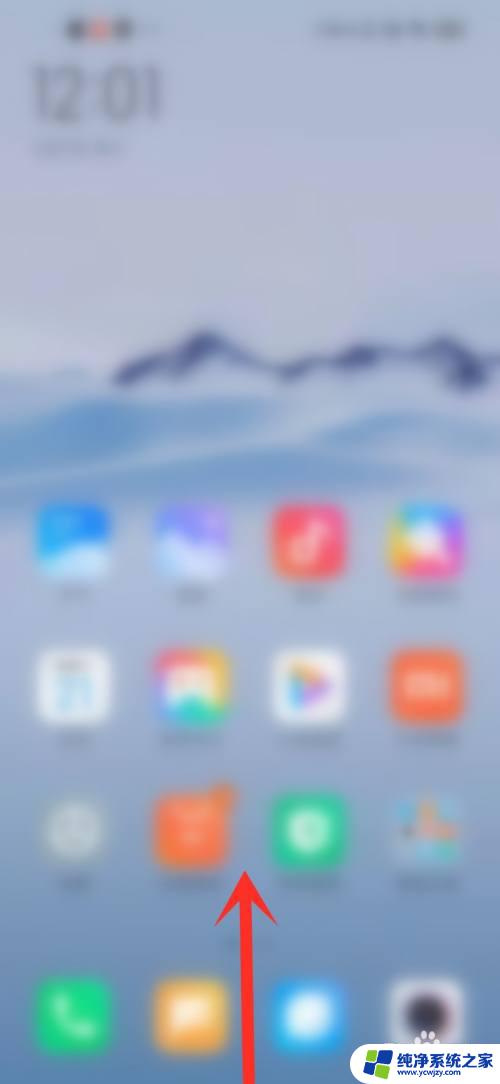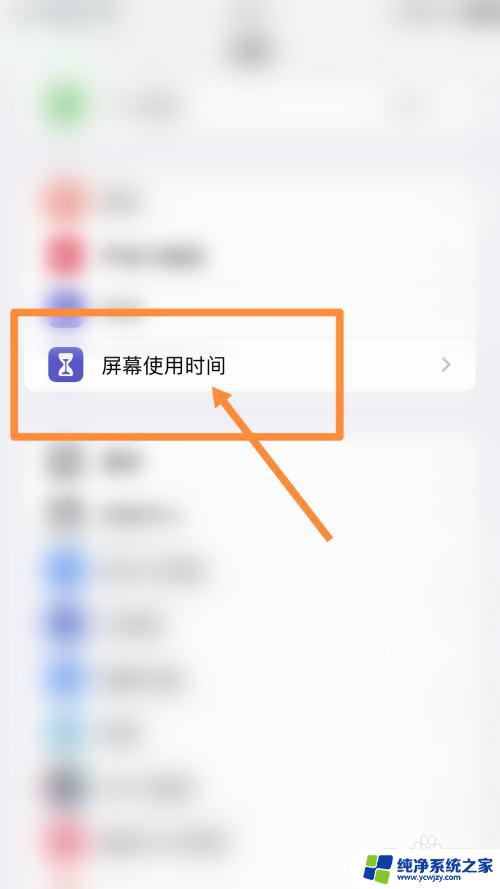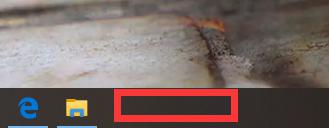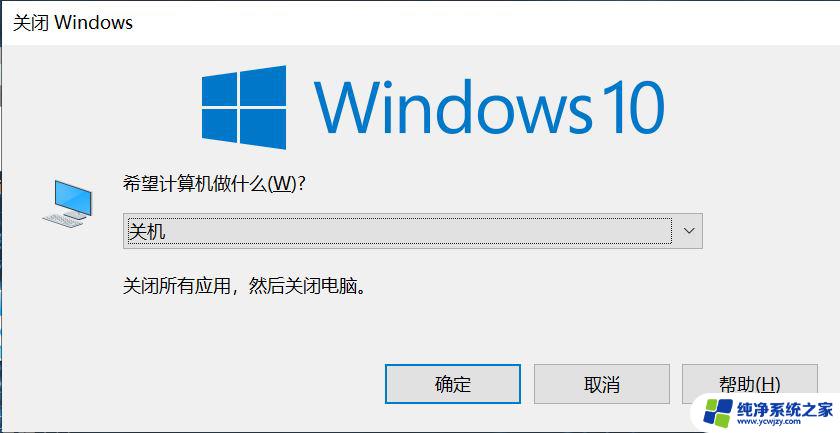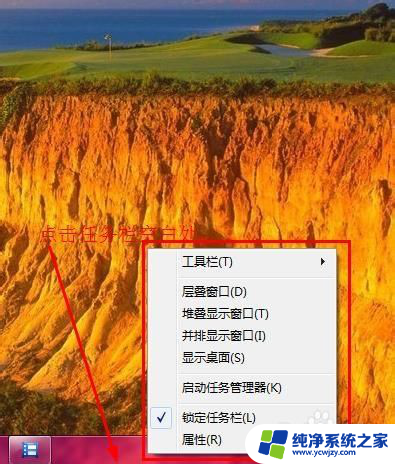苹果手机如何一键关闭所有程序 如何一键关闭iOS 12上的所有应用程序
更新时间:2023-08-22 17:07:24作者:jiang
苹果手机如何一键关闭所有程序,随着科技的不断发展,苹果手机已成为我们日常生活中必不可少的一部分,使用手机的过程中,我们常常会打开许多应用程序,而这些应用程序在后台运行,不仅占用手机内存,还可能导致手机运行速度变慢。如何一键关闭所有程序呢?iOS 12为我们提供了解决方案,让关闭所有应用程序变得更加简单便捷。接下来我们将介绍一下如何在iOS 12上一键关闭所有应用程序。
操作方法:
1.首先,解锁iPhone手机进入桌面,点击“设置”按钮。
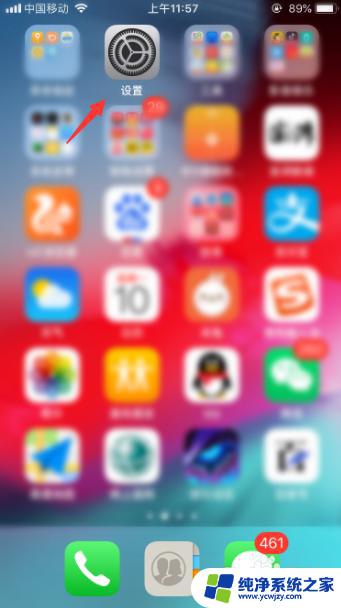
2.然后点击“通用”按钮。
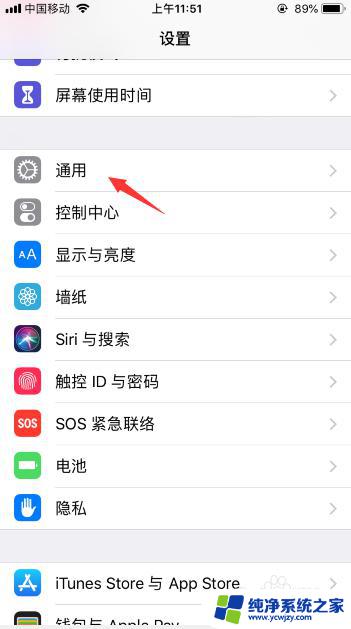
3.选择列表中的“辅助功能”。
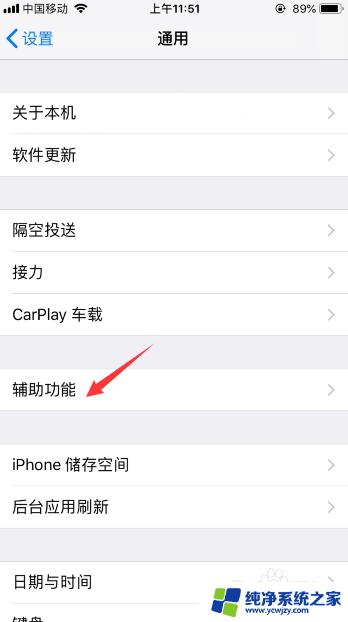
4.将“辅助触控”打开,“自定顶层菜单”,将“主屏幕”置于快捷菜单中。
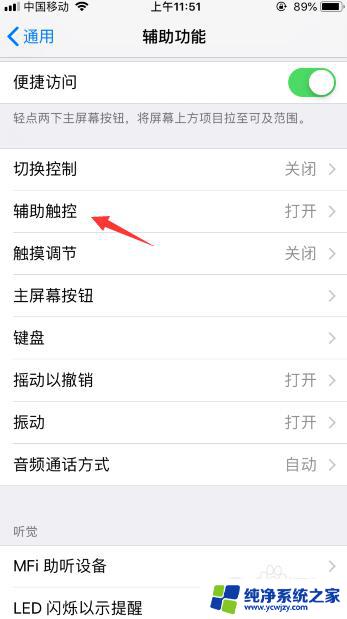

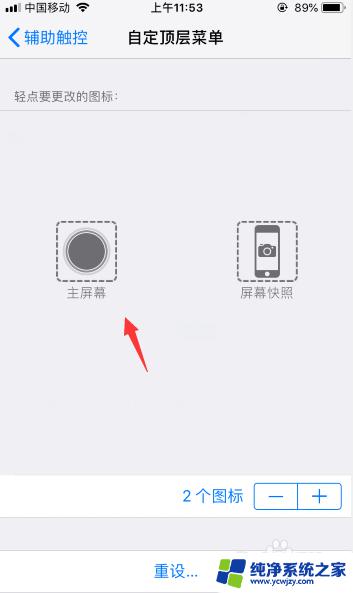
5.然后返回主屏幕,连按悬浮框的触控键。调出后台程序,然后多指一次性全选上滑,即可全部关闭。
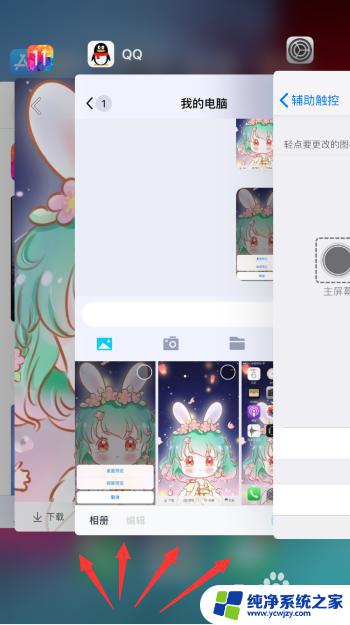
以上就是如何一键关闭苹果手机中所有应用程序的方法,如果您遇到这种情况,不妨根据本文提供的方法解决,希望这篇文章对您有所帮助。